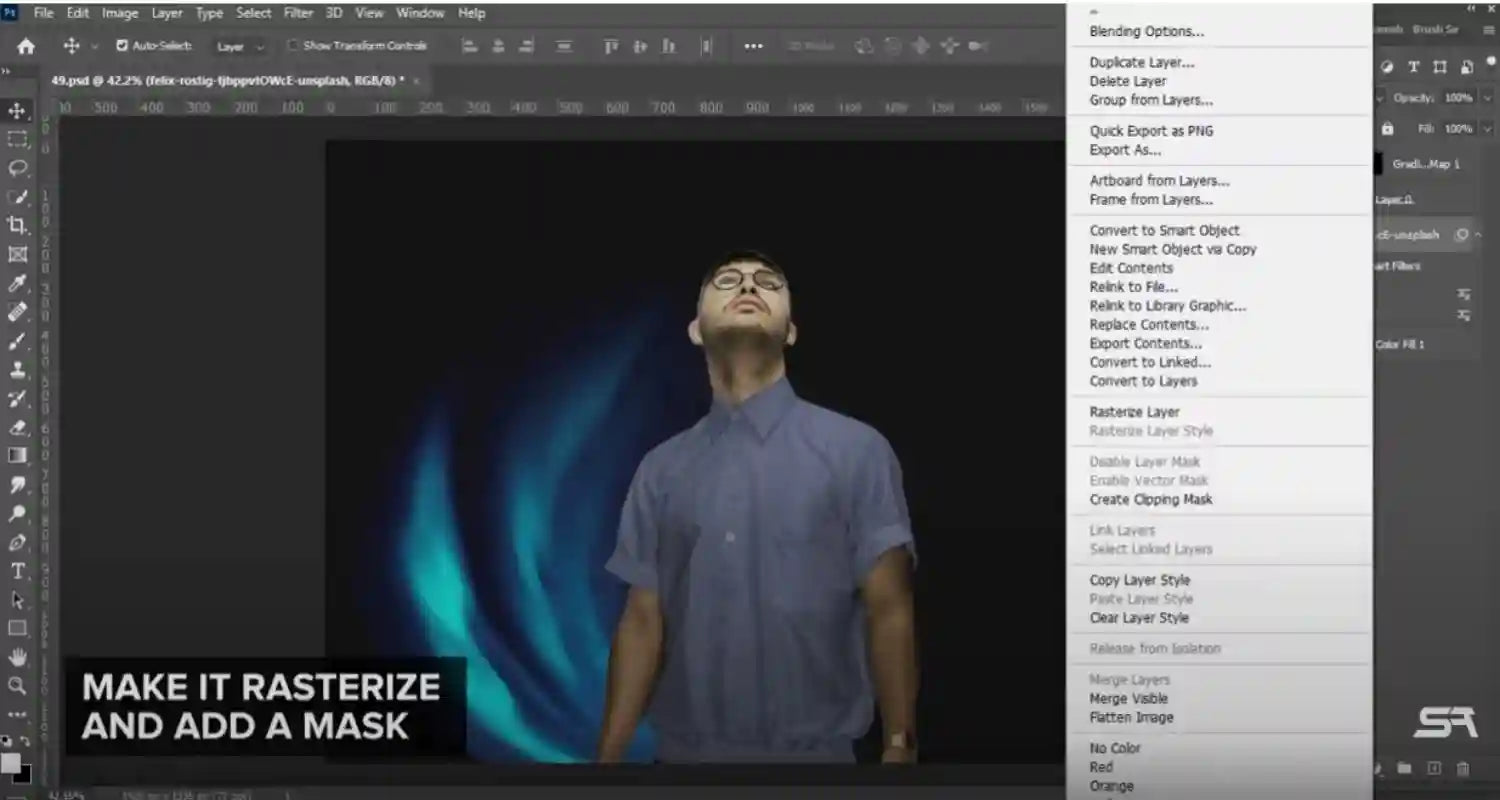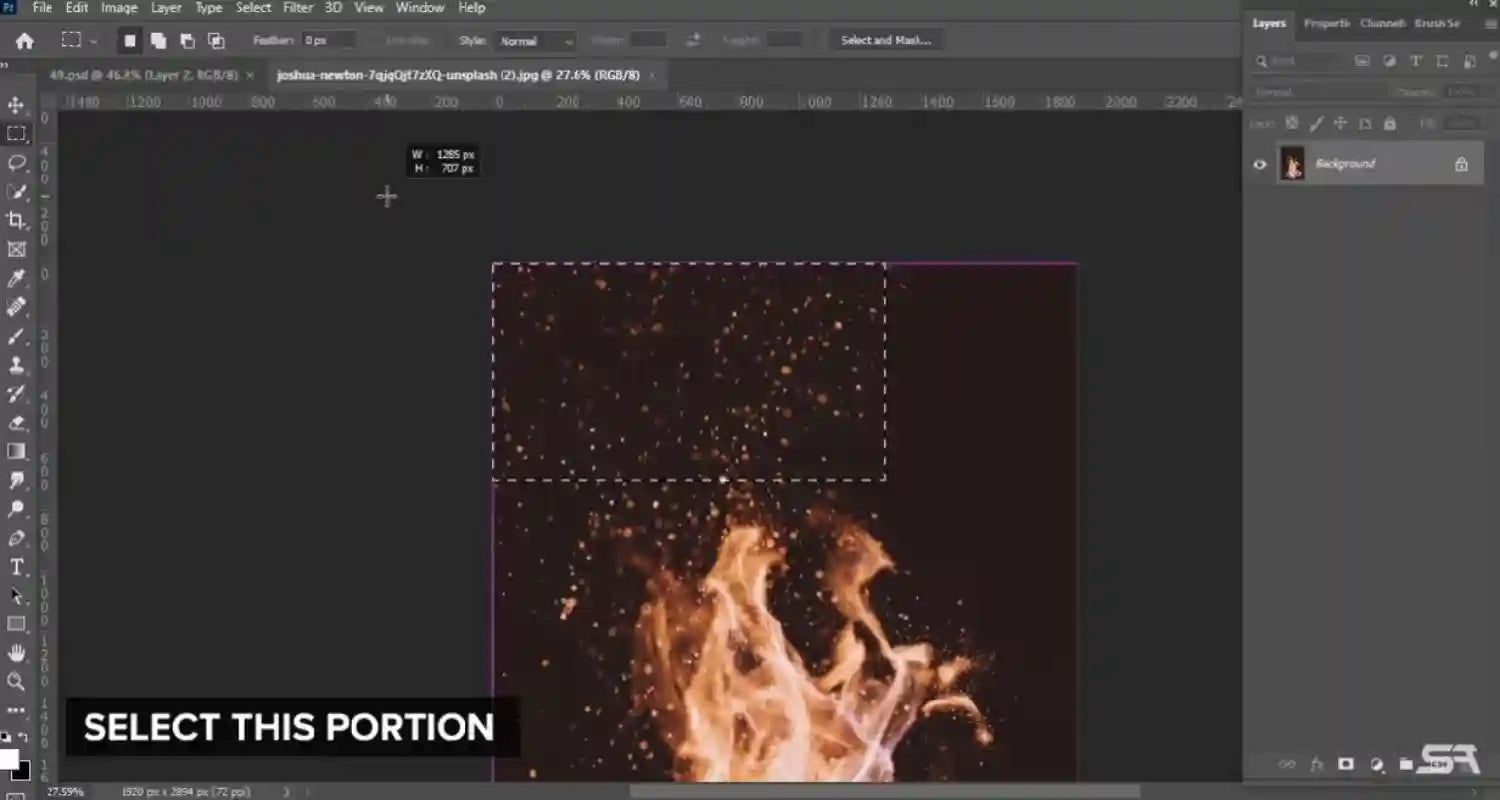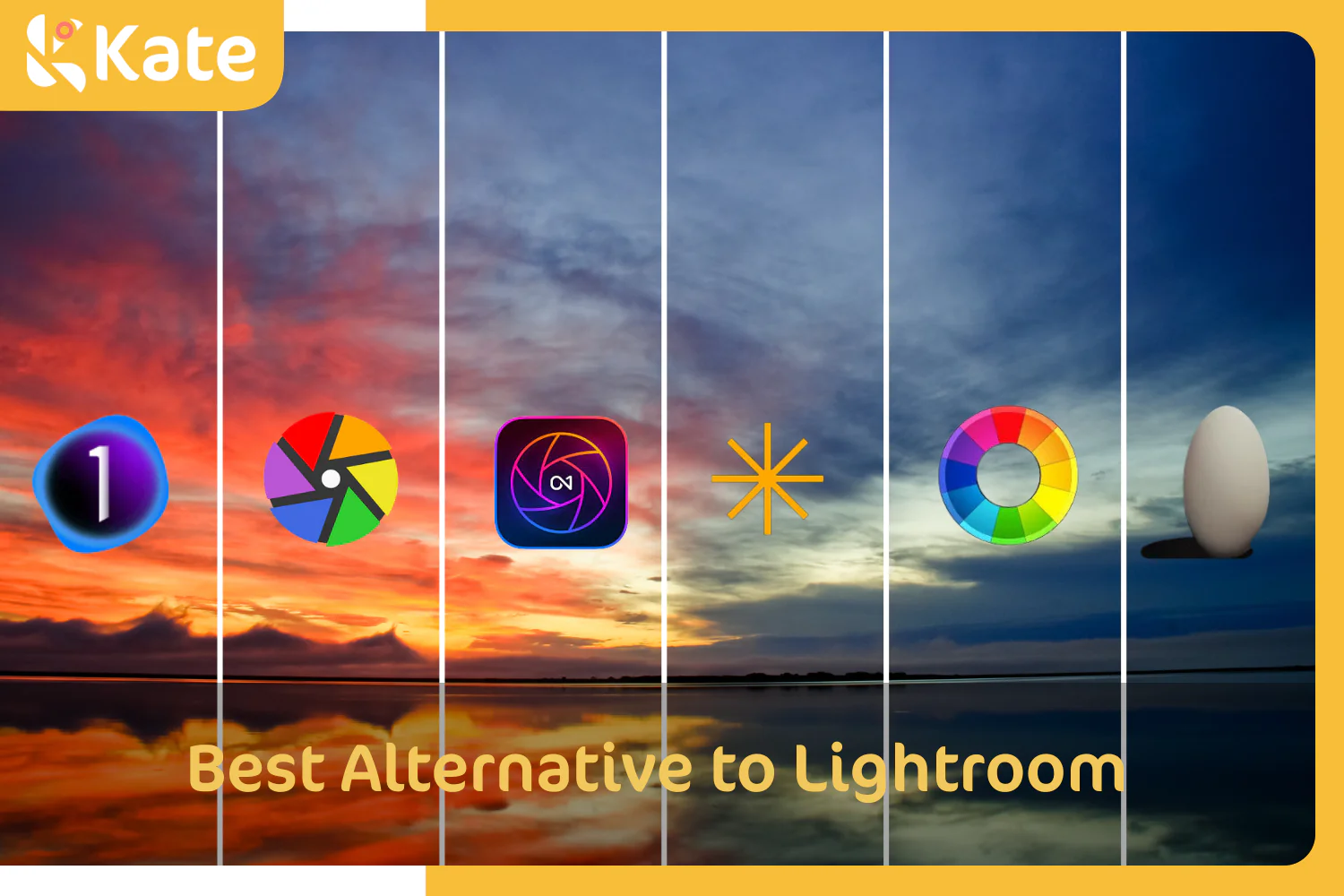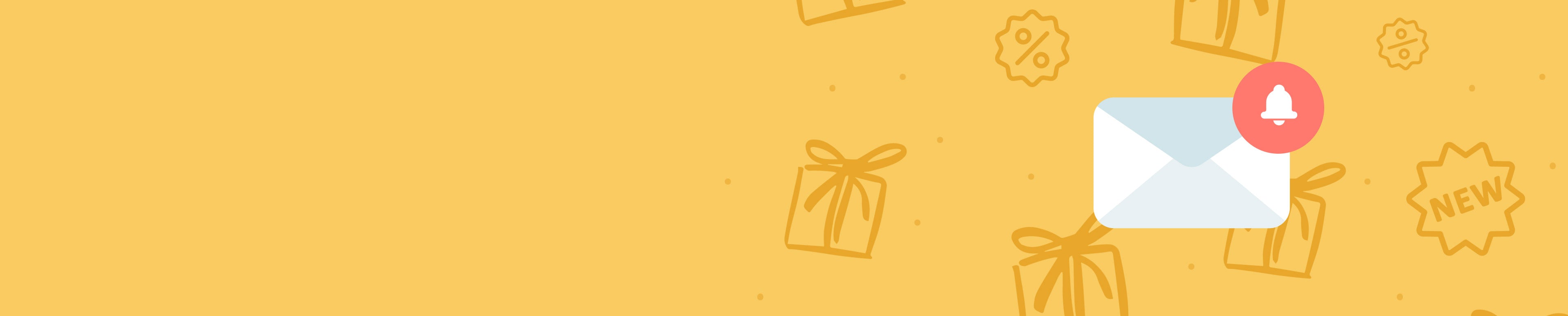Ultimategids voor Aura Fotografie: Van Definitie tot Tutorial
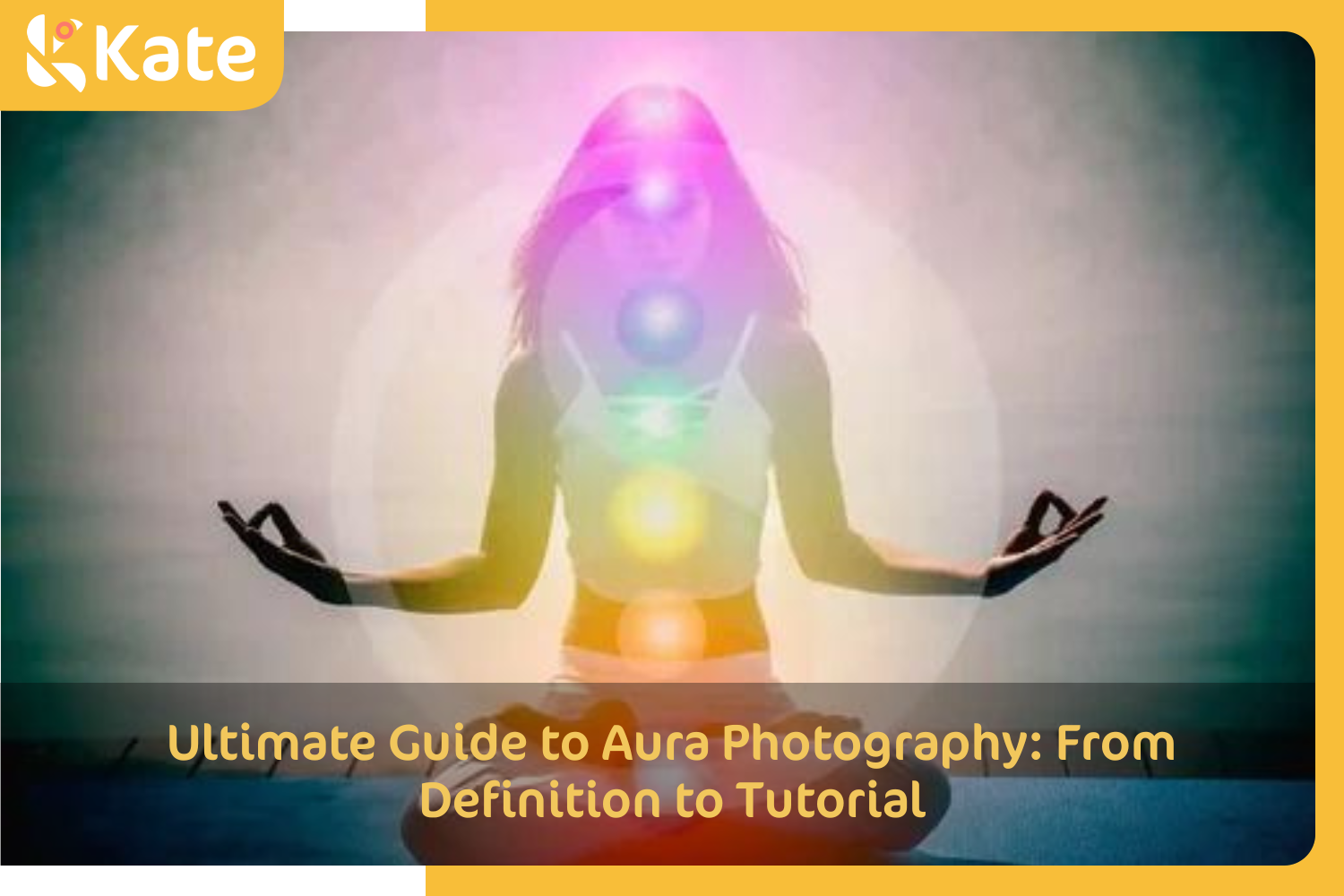
Laten we het hebben over energie, of zoals de professionals het zeggen: Aura. Het concept is abstract, maar helpt om de beste artistieke foto's te creëren. Aura-fotografie is een essentieel genre als je een topniveau fotomaker wilt worden.
Aura als een mythische praktijk opent de werkelijkheid dat fotografie niet alleen een praktijk is, maar ook een kunst. We zullen je helpen alles te begrijpen wat je moet weten over Aura, en hoe je het mythische concept kunt fotograferen. Lees verder voor meer informatie.
De praktijk bestaat al eeuwen, maar is populairder geworden met de groei van spiritueel ontwaken.
Originaliteit van Aura-fotografie
Aura-fotografie helpt om de energievelden rondom levende wezens vast te leggen met behulp van specifieke camera's. Het is gebaseerd op de overtuiging dat elk levend wezen, zoals planten en dieren, een energieveld heeft dat hen omringt. Daarom kun je deze levensenergie vastleggen die gepaard gaat met gedachten, emoties, gevoelens en gedachten.
De Oorsprong van Aura-fotografie
Hier is het begin van origin-fotografie:
- Het vroegere proces kwam in de jaren 30 op en omvatte het plaatsen van een object op fotografisch film en het onderbrengen in een hoogfrequent elektrisch stroom.
- Verbeteringen kwamen in de jaren 70 toen gespecialiseerde camera's en software werden geïntroduceerd.

Foto door Ground Picture op Shutterstock
Hoe Werkt Aura-fotografie?
Dus, hoe werkt Aura-fotografie precies? Ten eerste, het gebruikt een AuraCam die een set van twee handplaten heeft om de elektrische aard van de huid te meten.
Je moet een donkere achtergrond gebruiken om interferentie van externe lichtbronnen te verminderen en nauwkeurige metingen te krijgen. De persoon die gefotografeerd wordt plaatst zijn of haar handen op de handplaten die verbonden zijn met de camera, voor het bekijken en vastleggen van elektrische signalen.
De AuraCam gebruikt een combinatie van biofeedback en kleurentheorie om een polaroidafbeelding van de energie van het individu te genereren. De resulterende afbeelding kan verschillende kleuren en patronen tonen.

Foto door Sun ok op Shutterstock
Kleurbetekenissen van Aura-fotografie
Kleuren hebben significante betekenissen in energie readings. Dit is de reden waarom verschillende spirituele mensen verschillende kleuren gebruiken voor verschillende stemmingen, evenementen of functies.
Daarom kunnen kleuren die in de aura verschijnen veel onthullen over de energieën van een persoon. Lees hieronder voor meer gegevens over de belangrijkste kleurbetekenissen in aura-fotografie:
- Wit: Puur, spiritueel, positief, wijs, genezer
- Rood: Dit betekent gepassioneerd zijn, energiek, vastberaden en zelfverzekerd
- Groen: Ambitieus, vriendelijk en zorgzaam zijn.
- Zwart: Beschermend, overlevingsinstinct, introspectief, stabiliteit
- Geel: Optimistisch, creatief, intellectueel, vrolijk, speels, ontspannen, vriendelijk.
- Blauw: Communicator, intuïtief, rustig, spiritueel, vrijdenker, verzameld
- Oranje: Spontaan, enthousiast, sociaal, avontuurlijk, creatief
- Roze: Liefhebbend, medelevend, romantisch, genereus
- Paarse: Intuïtief, mystiek, geïnspireerd, speels
Tutorial voor het Maken van Aura-foto's in Photoshop
Om een aura-effect op een shirt te creëren, moet je de volgende stappen volgen:
Stap 1: Verwijder de Achtergrond
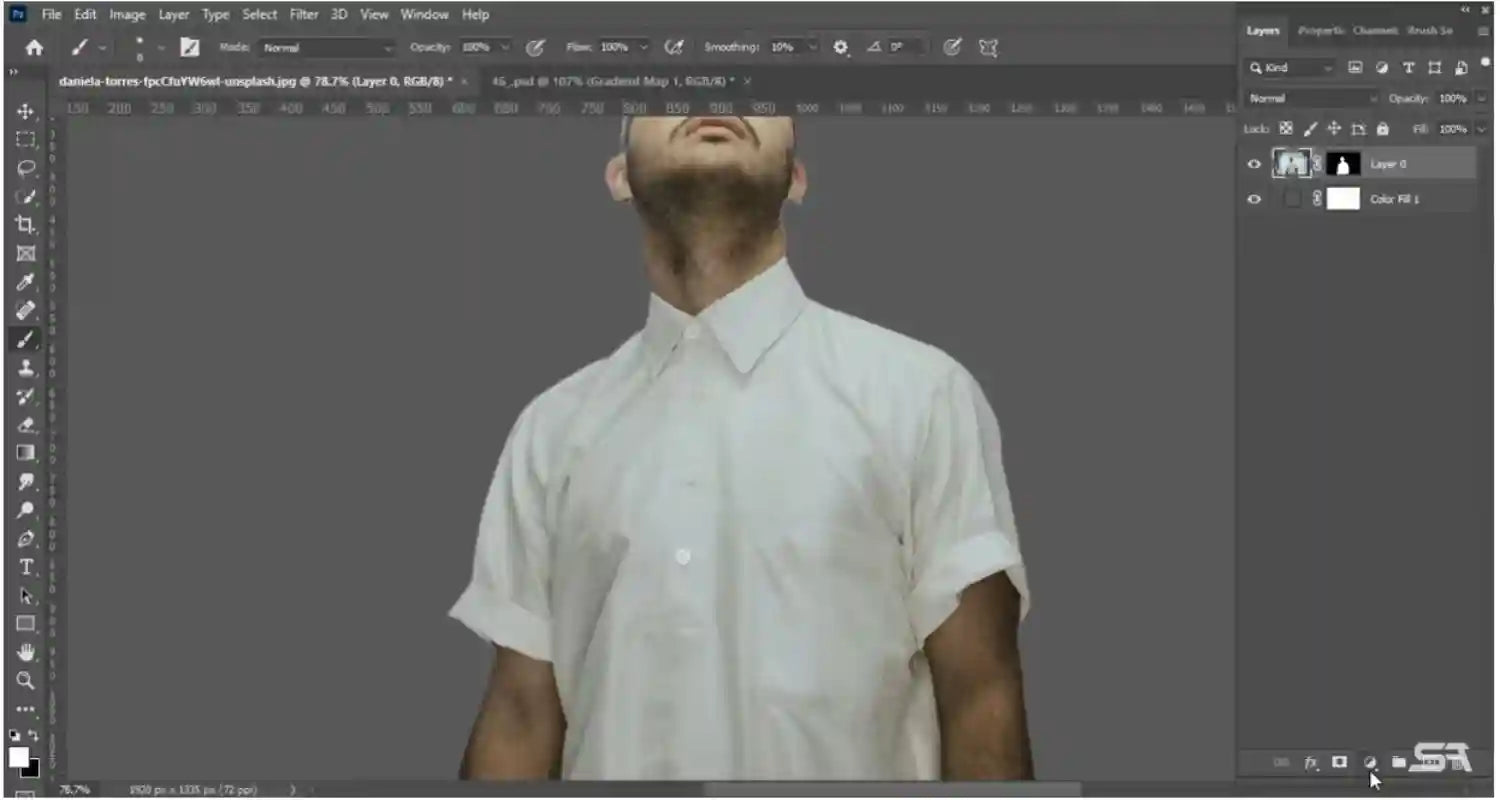
Verwijder eerst de achtergrond met behulp van verschillende bewerkingsapps. Ze omvatten
- Adobe Exp0ress
- Photoroom
- Background Eraser
- Photocut App.
Stap 2: Verander de Kleur van het Onderwerp Top Wear
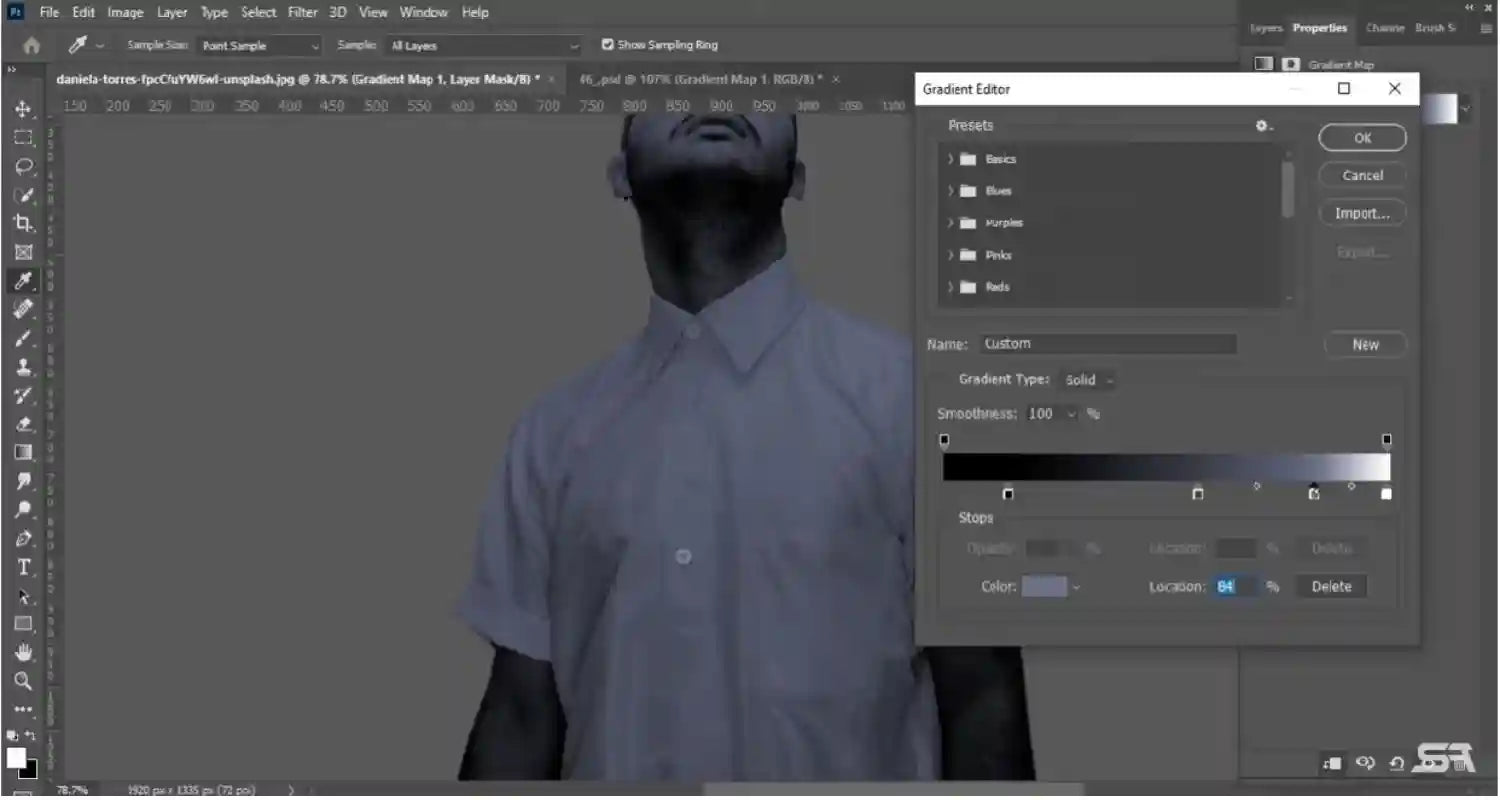
Toegang tot de gradient map door te klikken op afbeelding > aanpassingen > gradient map en kies iets met een donkere kleur.
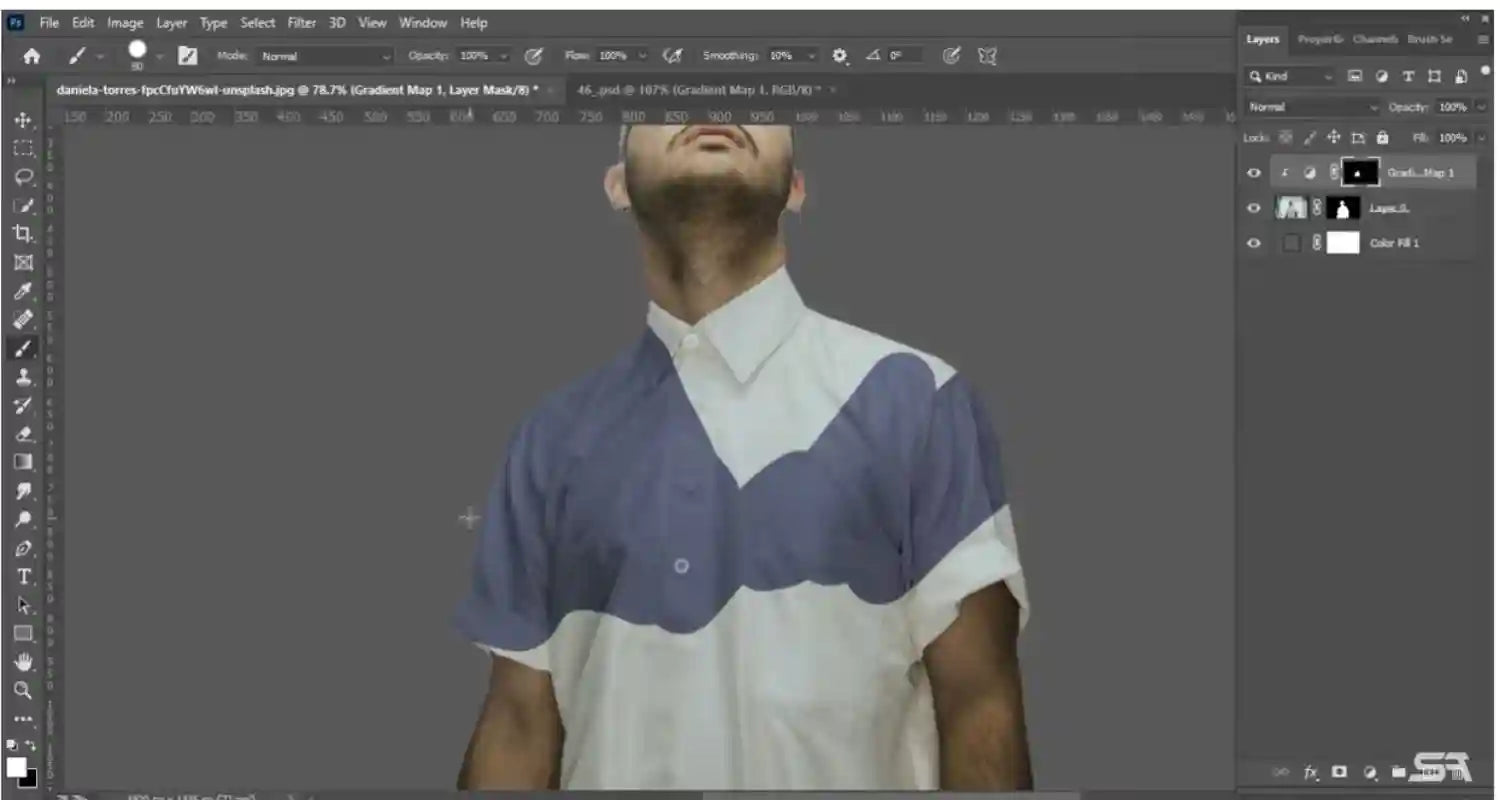 Volg vervolgens door de maskers om te keren met CTRL I en dan op het shirt te schilderen.
Volg vervolgens door de maskers om te keren met CTRL I en dan op het shirt te schilderen.
Stap 3: Voeg een Donkere Kleur toe aan de Achtergrond
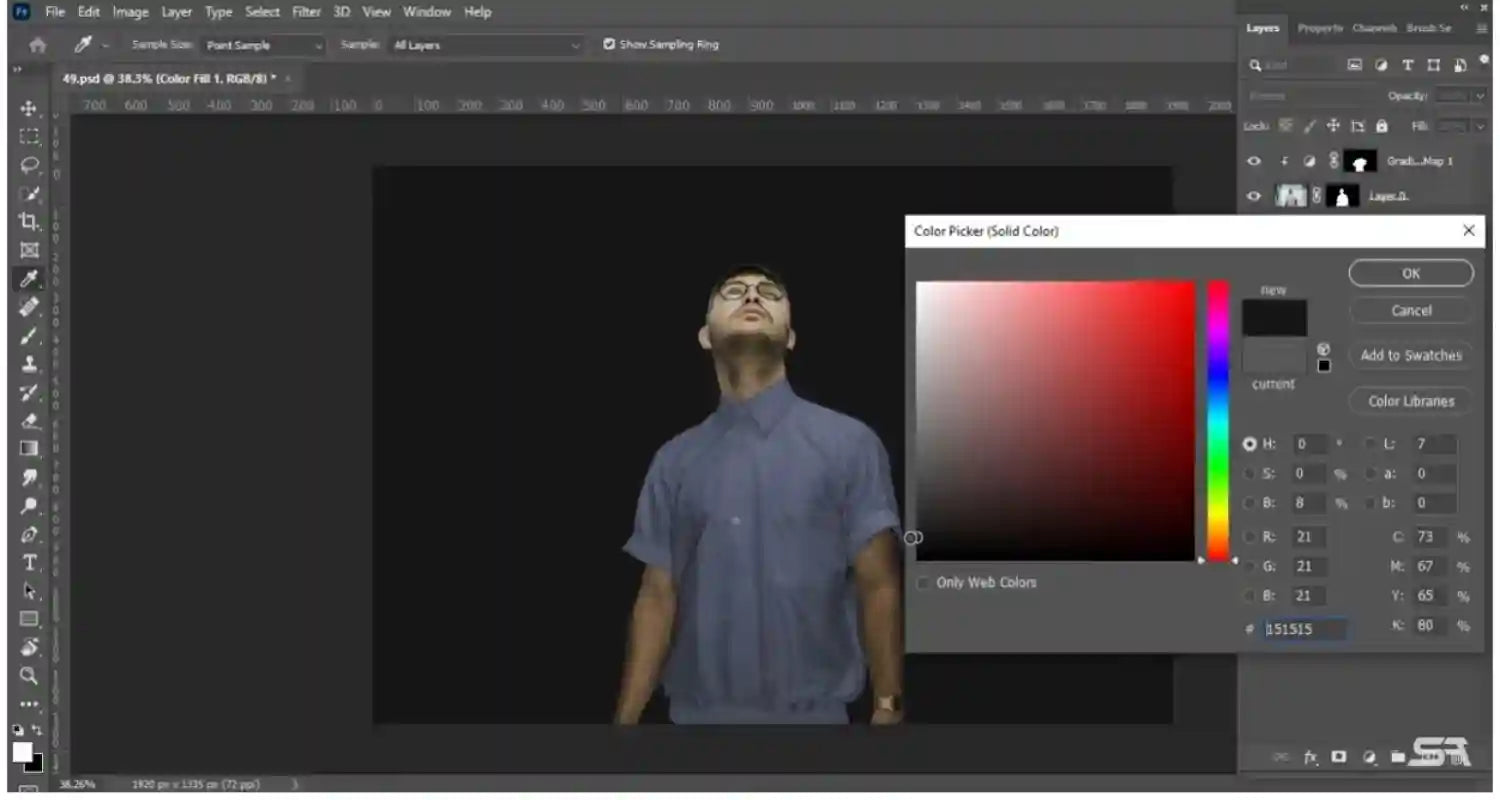 Je verandert vervolgens de achtergrondkleur in een donkere kleur.
Je verandert vervolgens de achtergrondkleur in een donkere kleur.
Stap 4: Voeg een Aura-afbeelding toe
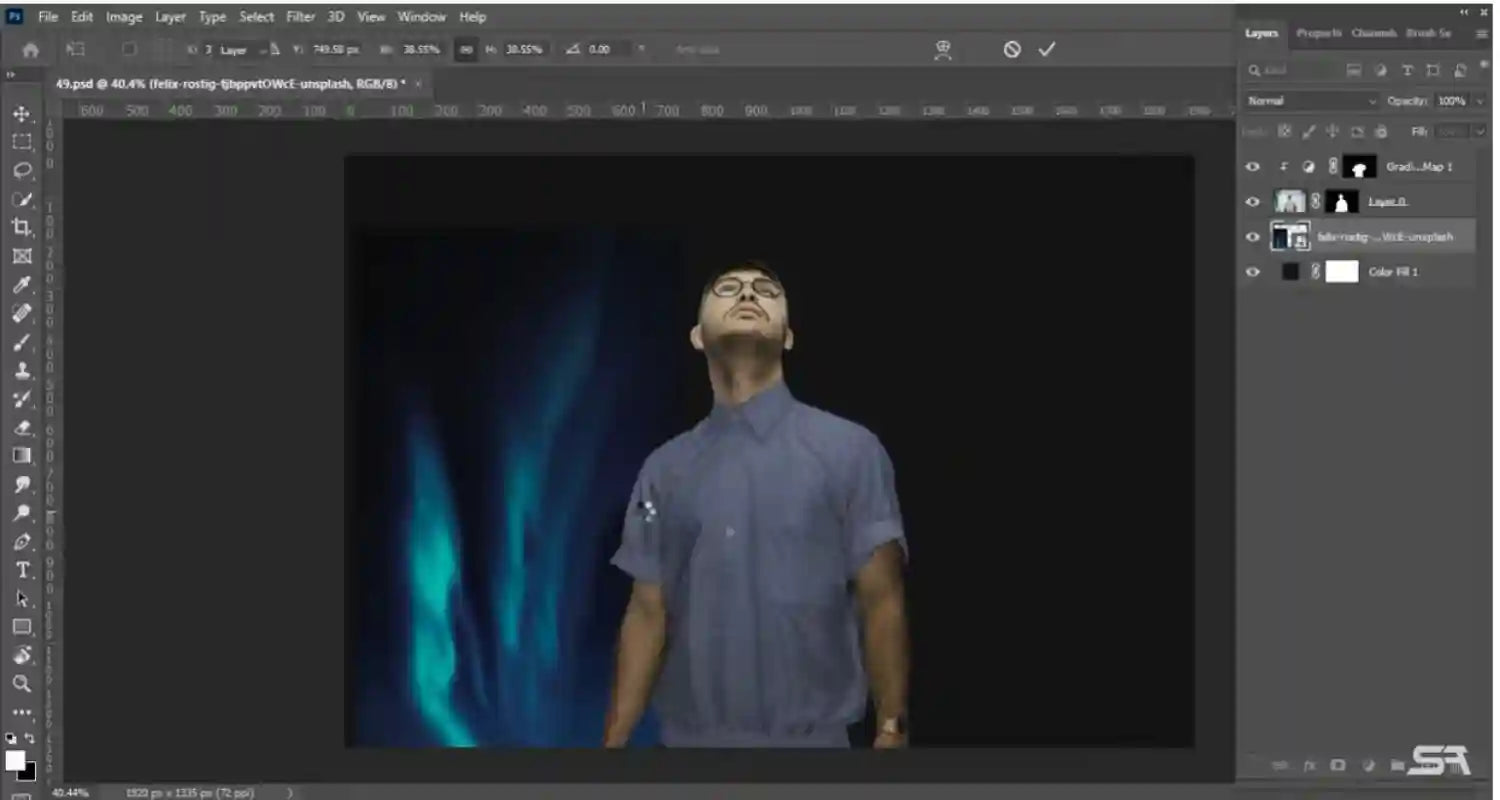
Download enkele aura-afbeeldingen online. Je kunt een specifieke kleur kiezen. Je kunt echter je eigen creëren met het volgende proces:
- Ga naar filter > ruis > gemiddeld.
- Stel de hoeveelheid tussen 15-16 in.
- Gebruik de warp om de aura-afbeelding te buigen.
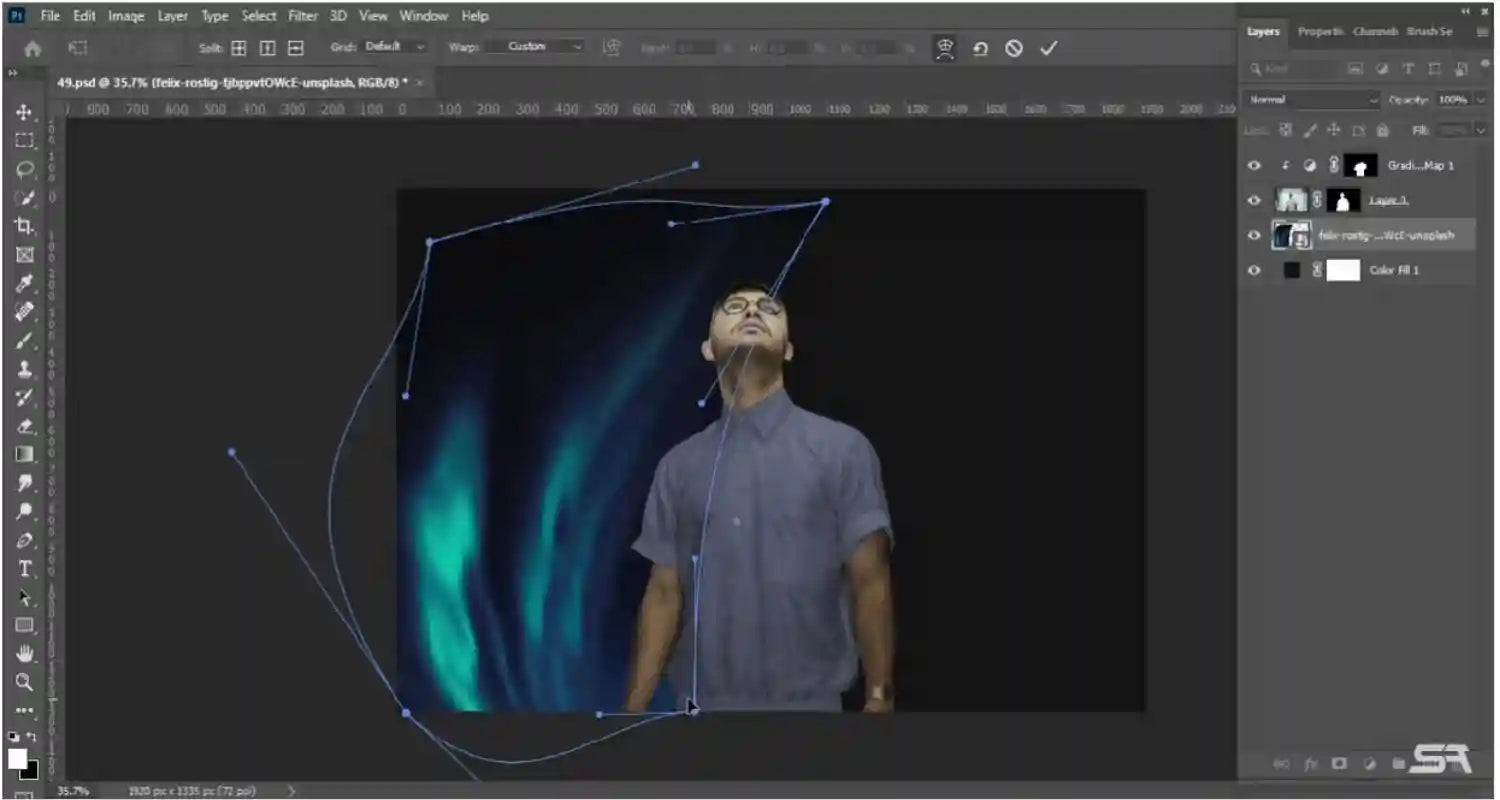 Haal het warp-hulpmiddel op door Ctrl+T (windows) of Command+T op een Mac te tikken.
Haal het warp-hulpmiddel op door Ctrl+T (windows) of Command+T op een Mac te tikken.
Stap 5: Verander de Mengmodus naar Lineaire Dodgen
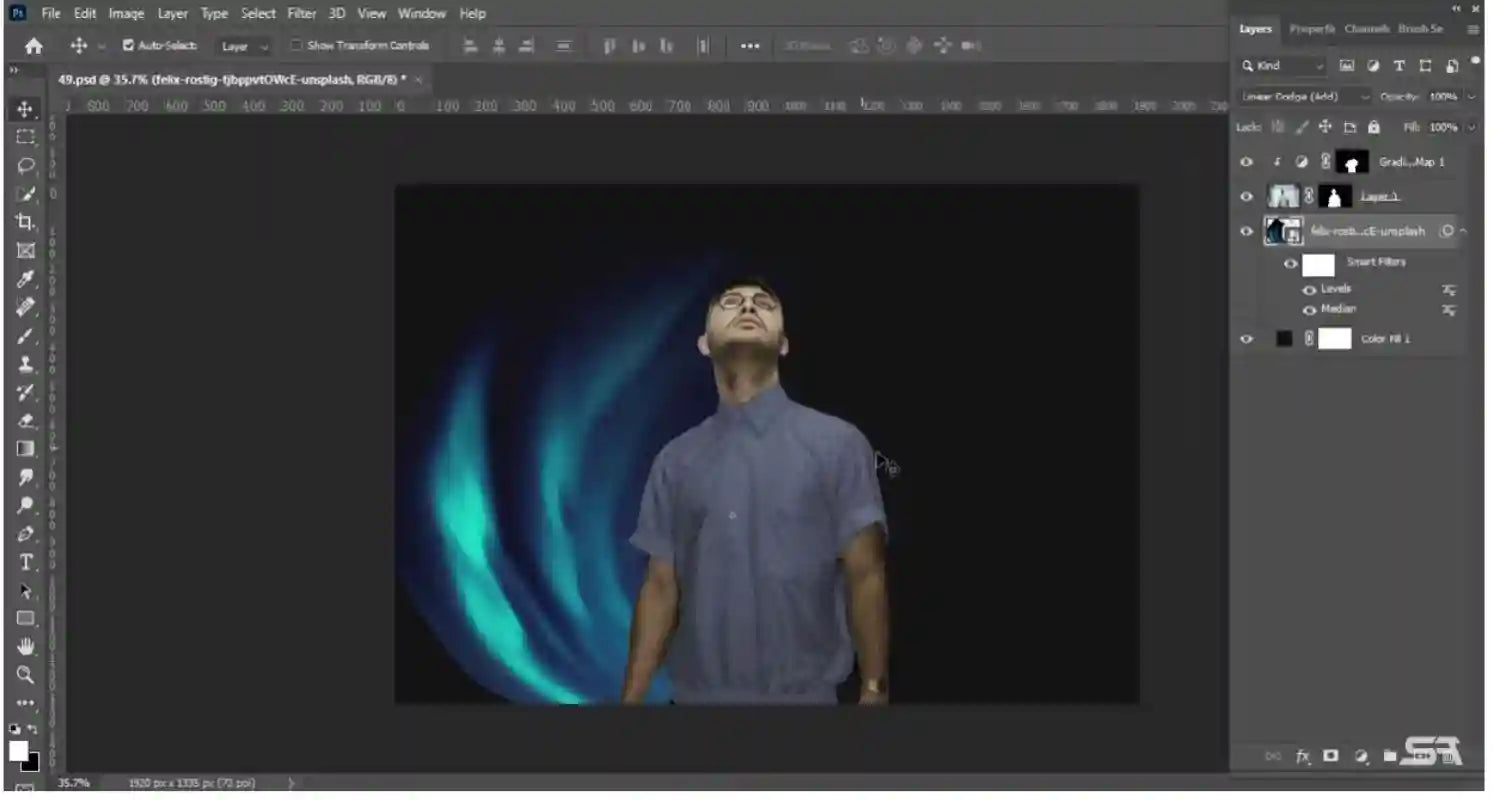
Verander vervolgens de mengmodus in lineaire dodgen.
- Ga naar afbeelding > aanpassing > niveaus en schuif de schuifregelaar.
Stap 6: Herpositioneer de Aura-afbeelding
Herpositioneer je aura-afbeelding en rasterizeer deze door met de rechtermuisknop te klikken en de laag te rasterizen om een masker toe te voegen.
Stap 7: Verwijder Ongewenste Randen
Een penseel kan helpen ongewenste randen te verwijderen met een penseel. Het proces omvat:
- Selecteer je aura-afbeelding.
- Maak een kopie.
- Plaats het aan de andere kant.
- Klik op de curves en maak je afbeelding iets donkerder.
- Ga naar de gradient map en verander vervolgens de kleur van je achtergrond.
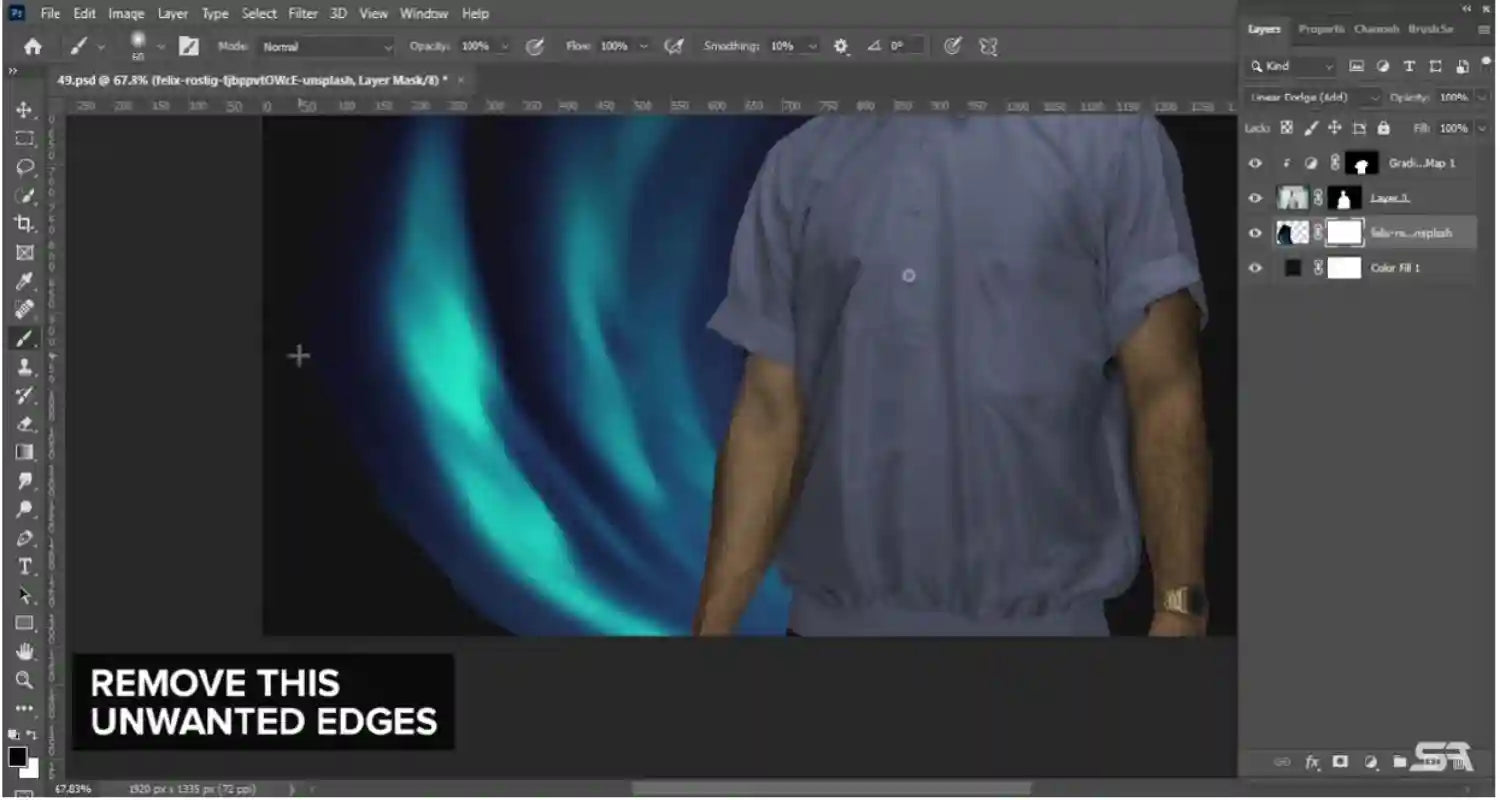
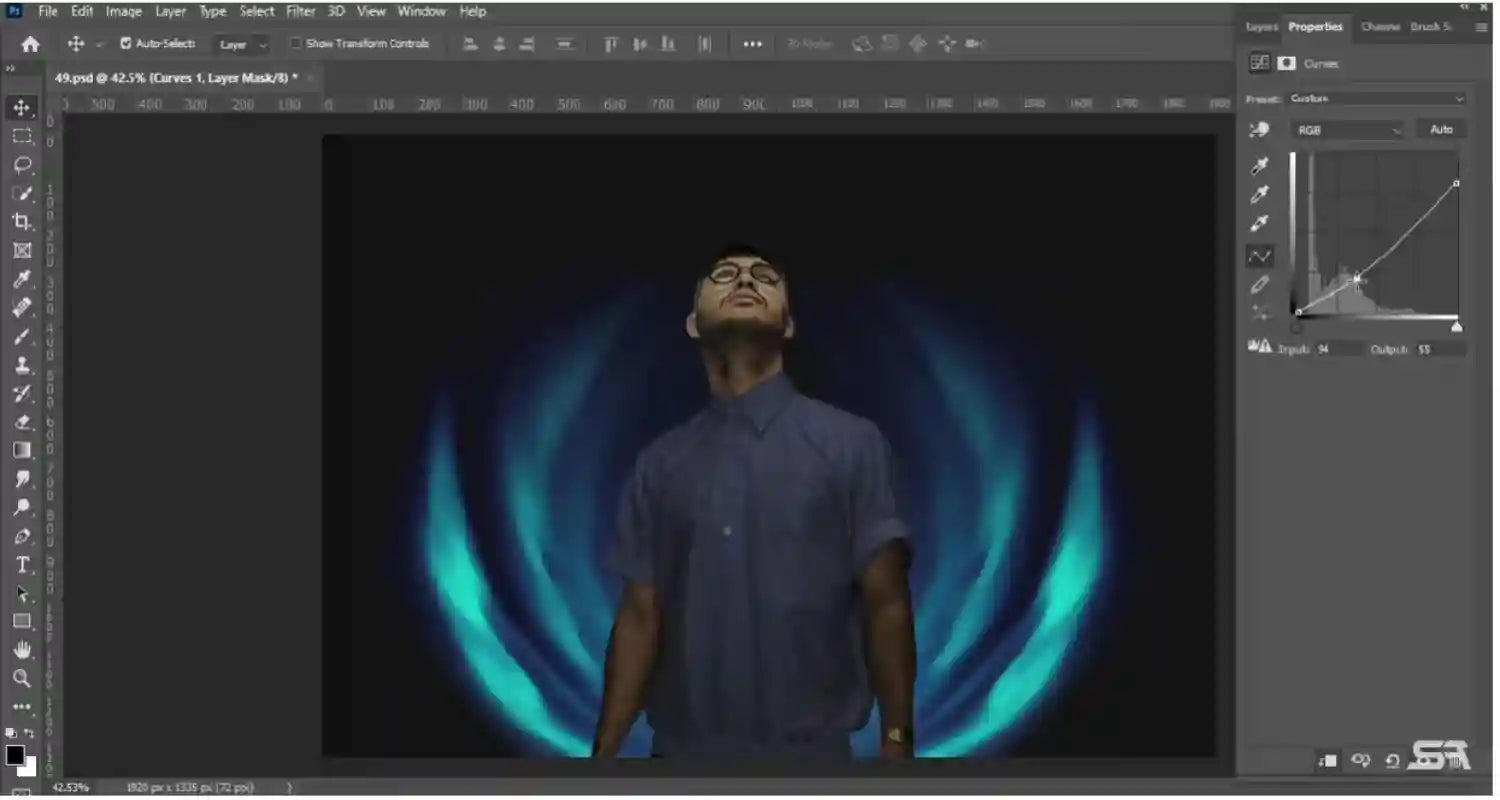 Klik op de curves en maak je afbeelding iets donkerder.
Klik op de curves en maak je afbeelding iets donkerder.
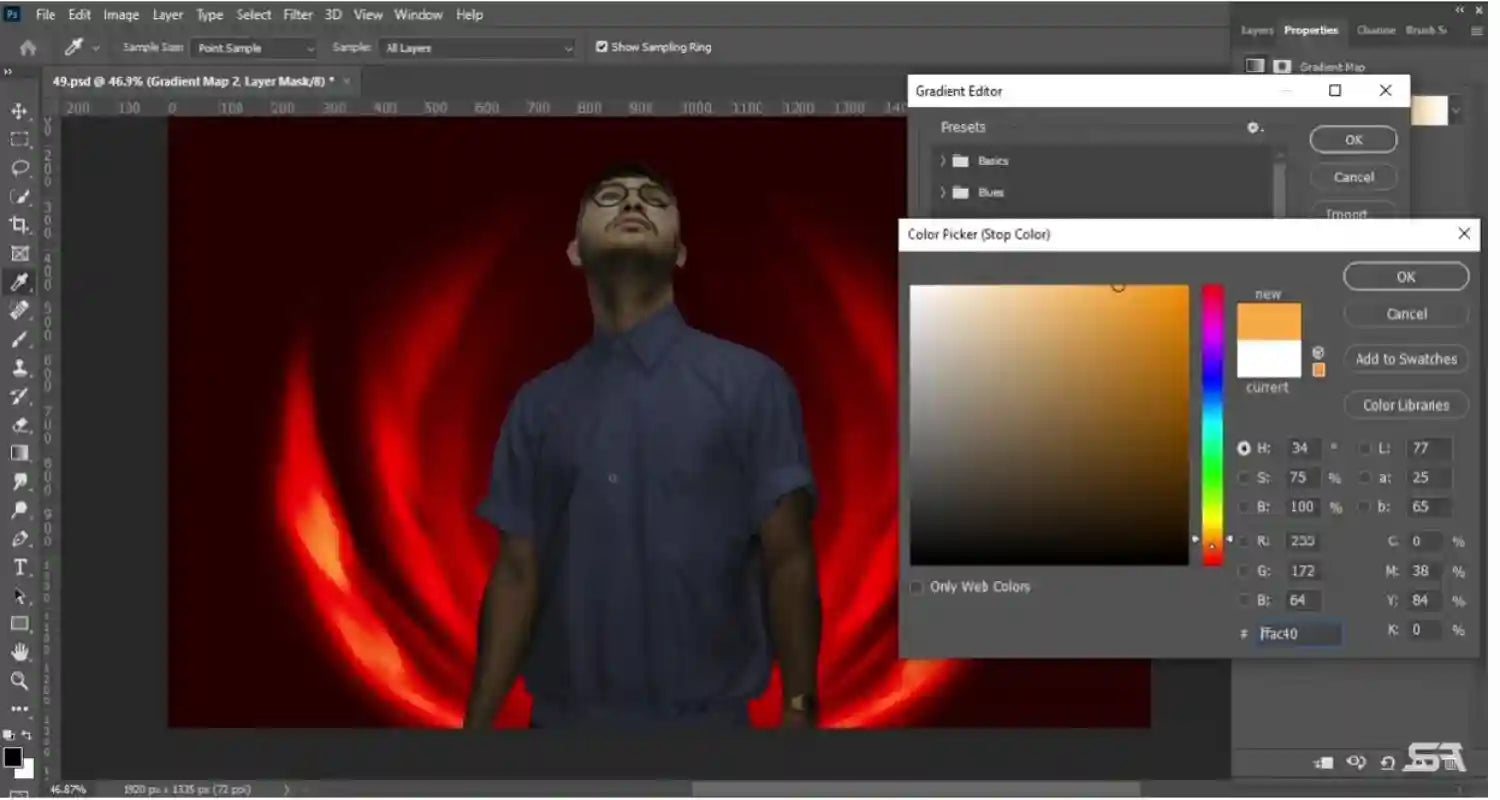
Stap 8: Voeg een Zwarte Laag toe
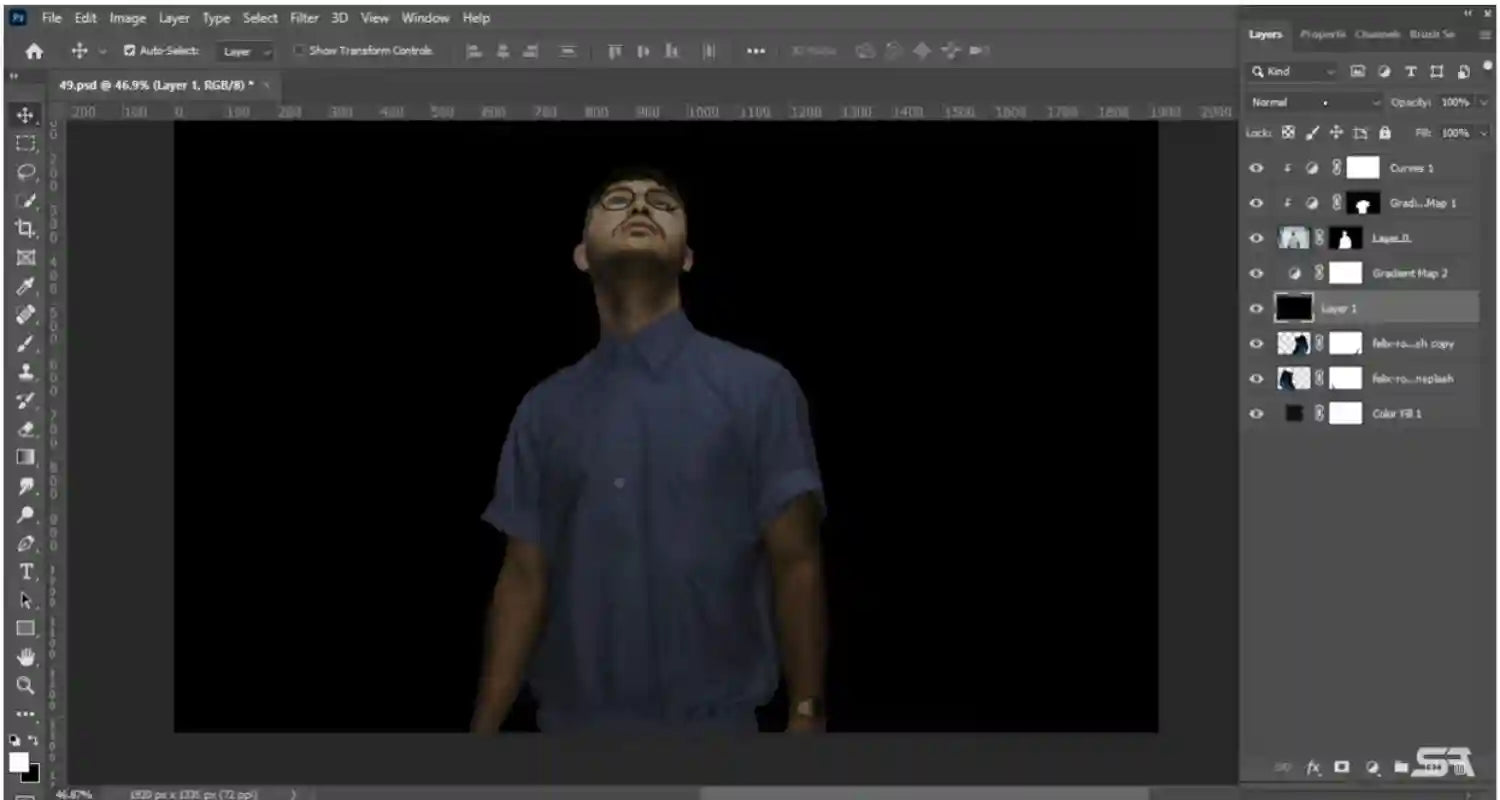 Ga verder met het toevoegen van een lege zwarte laag en zorg ervoor dat de mengmodus op scherm staat.
Ga verder met het toevoegen van een lege zwarte laag en zorg ervoor dat de mengmodus op scherm staat.
Stap 9: Maak een Knipmasker
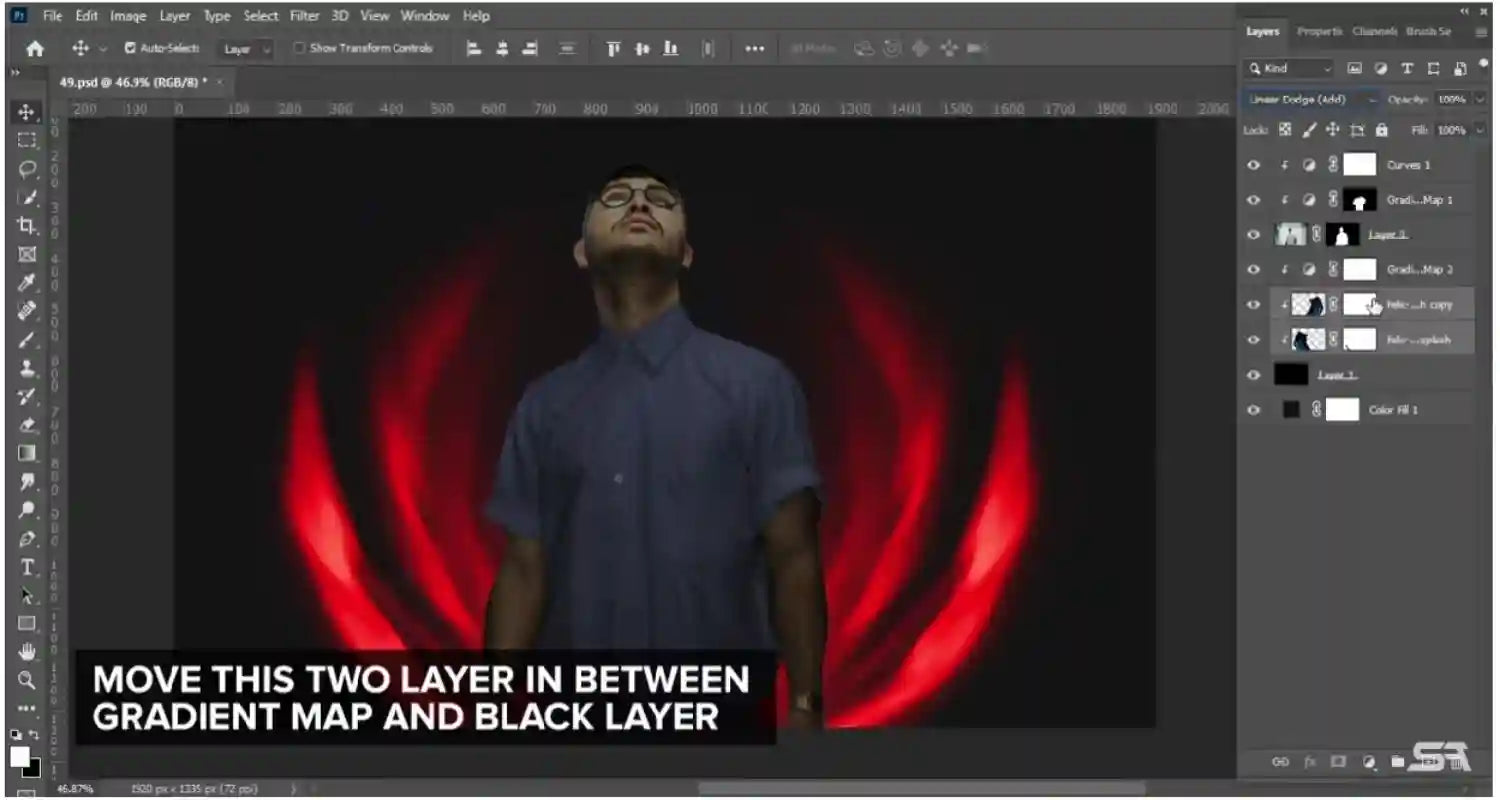
Verplaats dan de gemarkeerde twee lagen tussen de gradient map en de zwarte laag.
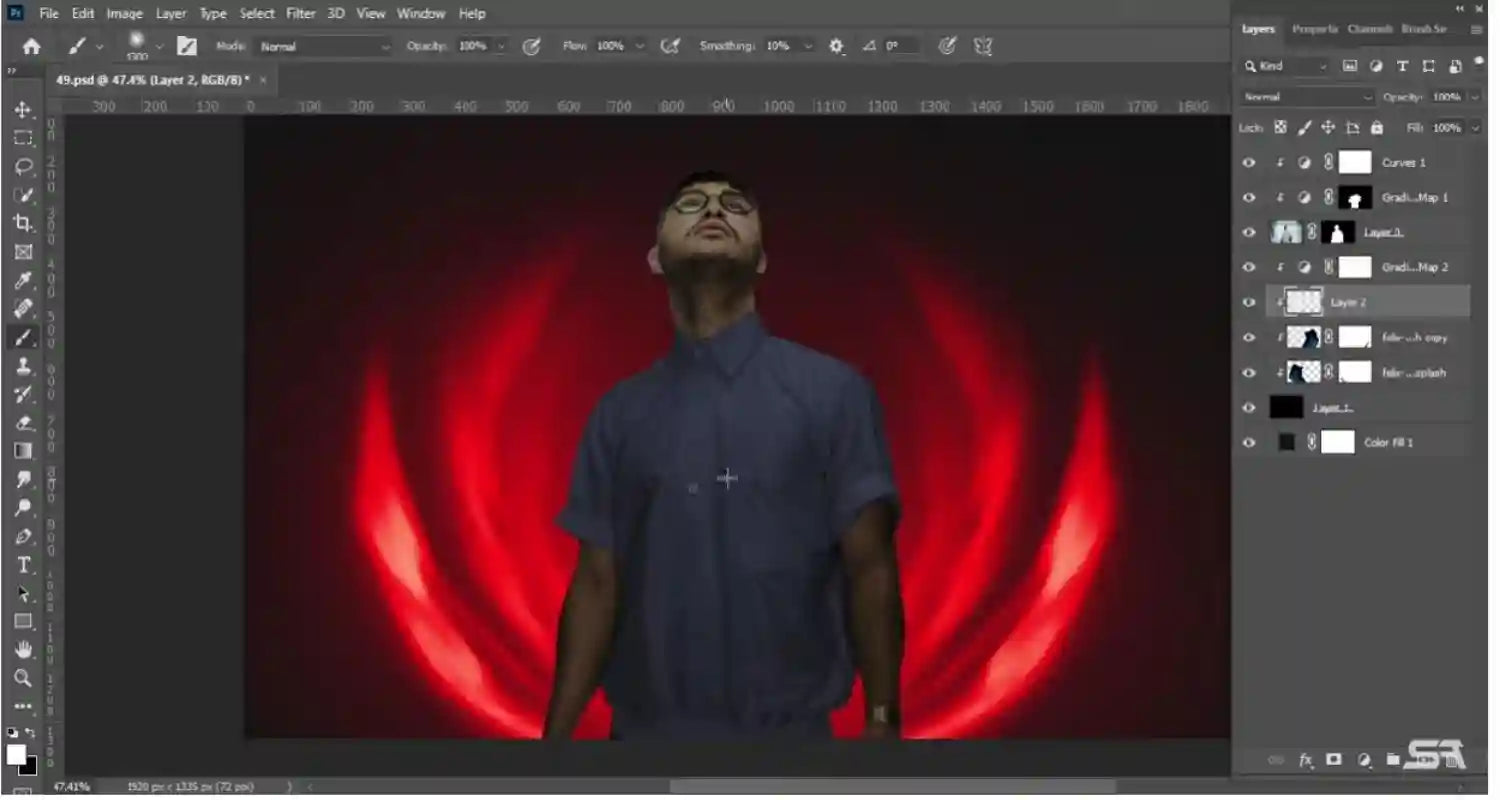 Voeg een zwarte laag toe en schilder wat gloed op je achtergrond.
Voeg een zwarte laag toe en schilder wat gloed op je achtergrond.
Stap 10: Verwijder Wat Vonken
Hier is hoe je wat vonken kunt verwijderen.
- Selecteer een deel van de afbeelding met vuursparks.
- Kies een positie met de vonken en plak deze tussen de gradient map en de zwarte laag.
- Verander de mengmodus in kleur dodgen en herpositioneer de aura-afbeelding.
- Volg daarna met het toevoegen van een masker, verwijder wat vonken en maak nog een kopie van de afbeelding.
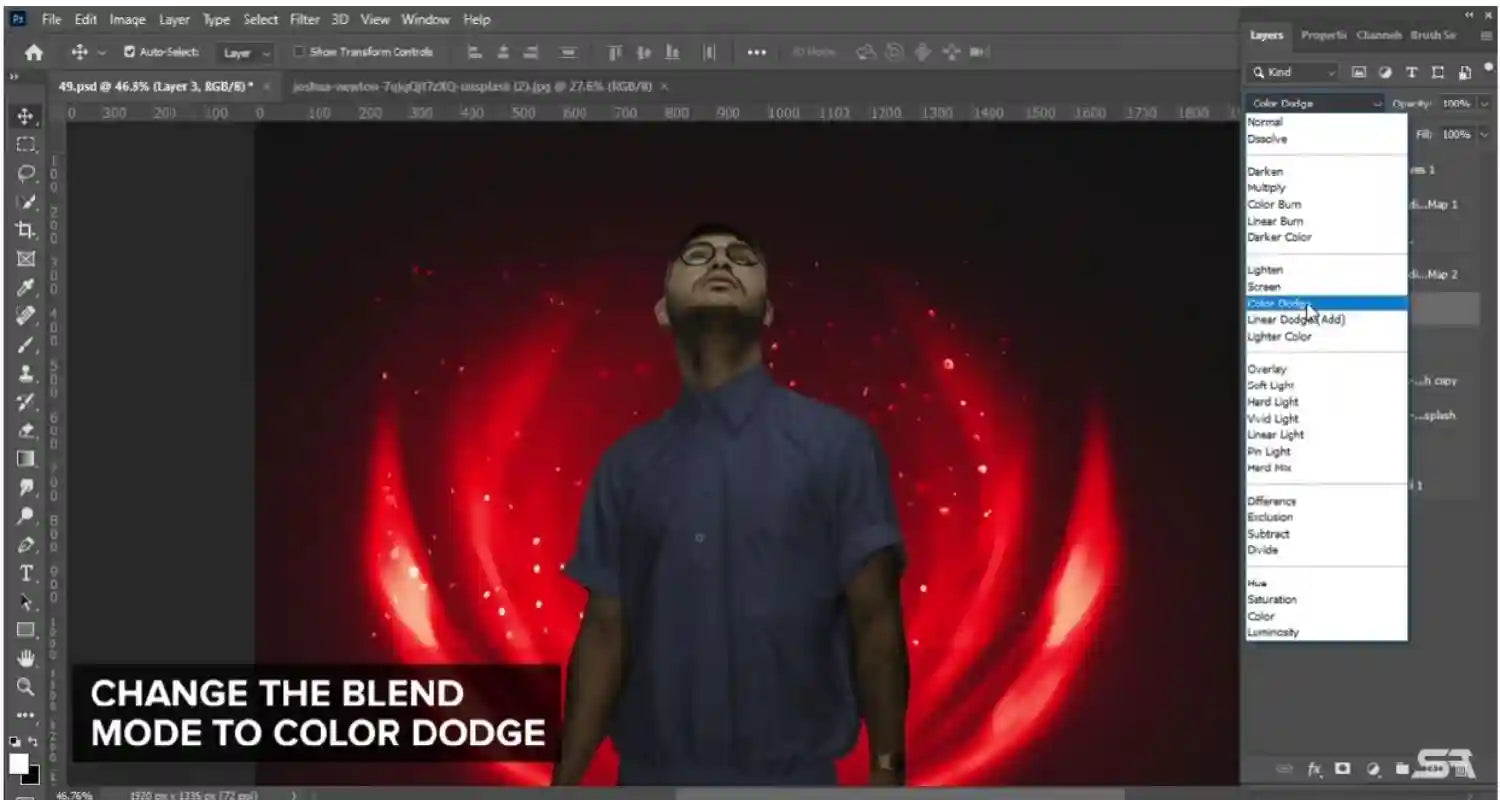 Verander de mengmodus in kleur dodgen en herpositioneer de aura-afbeelding.
Verander de mengmodus in kleur dodgen en herpositioneer de aura-afbeelding.
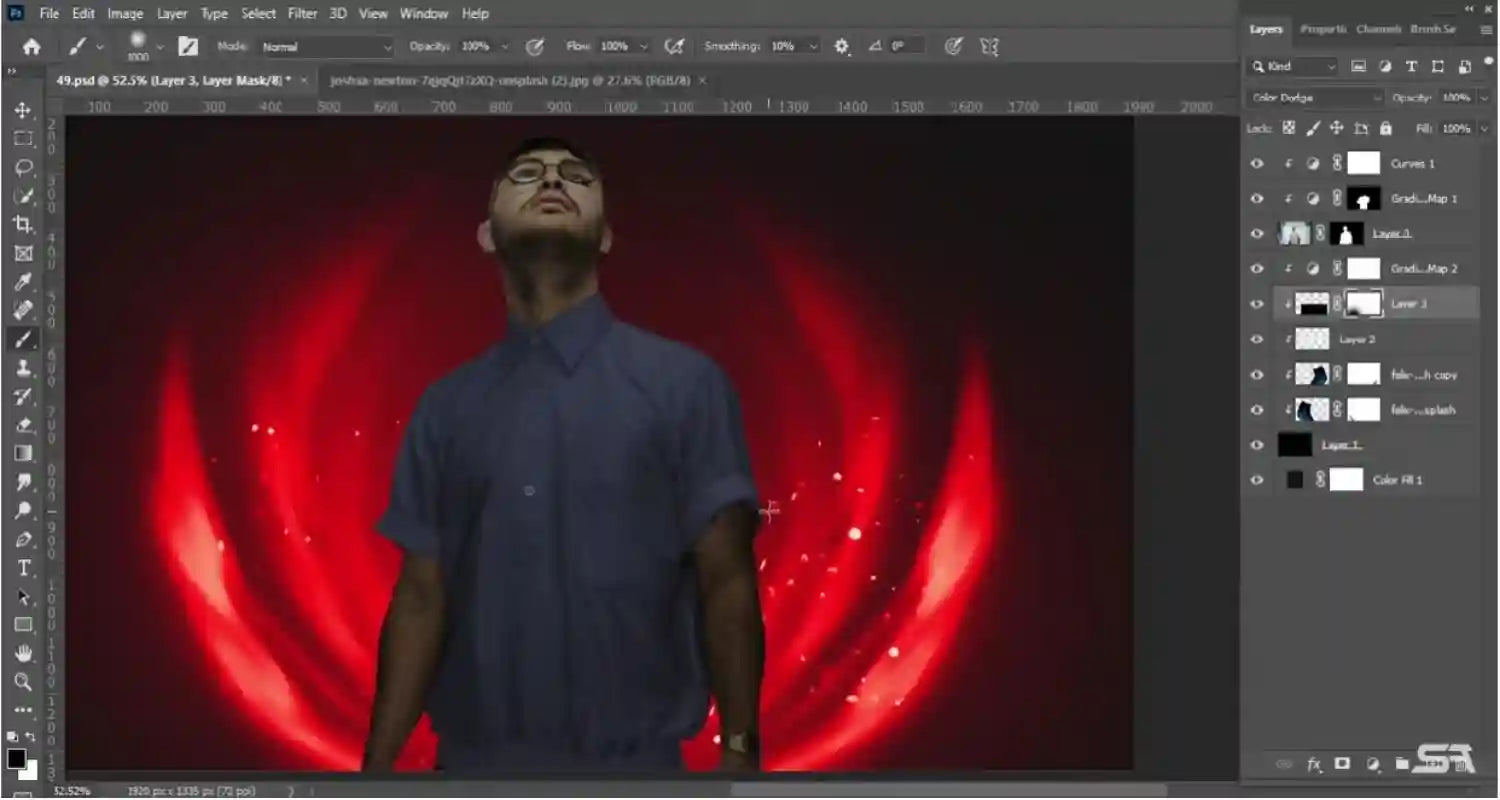
Stap 11: Maak het Shirt Donkerder
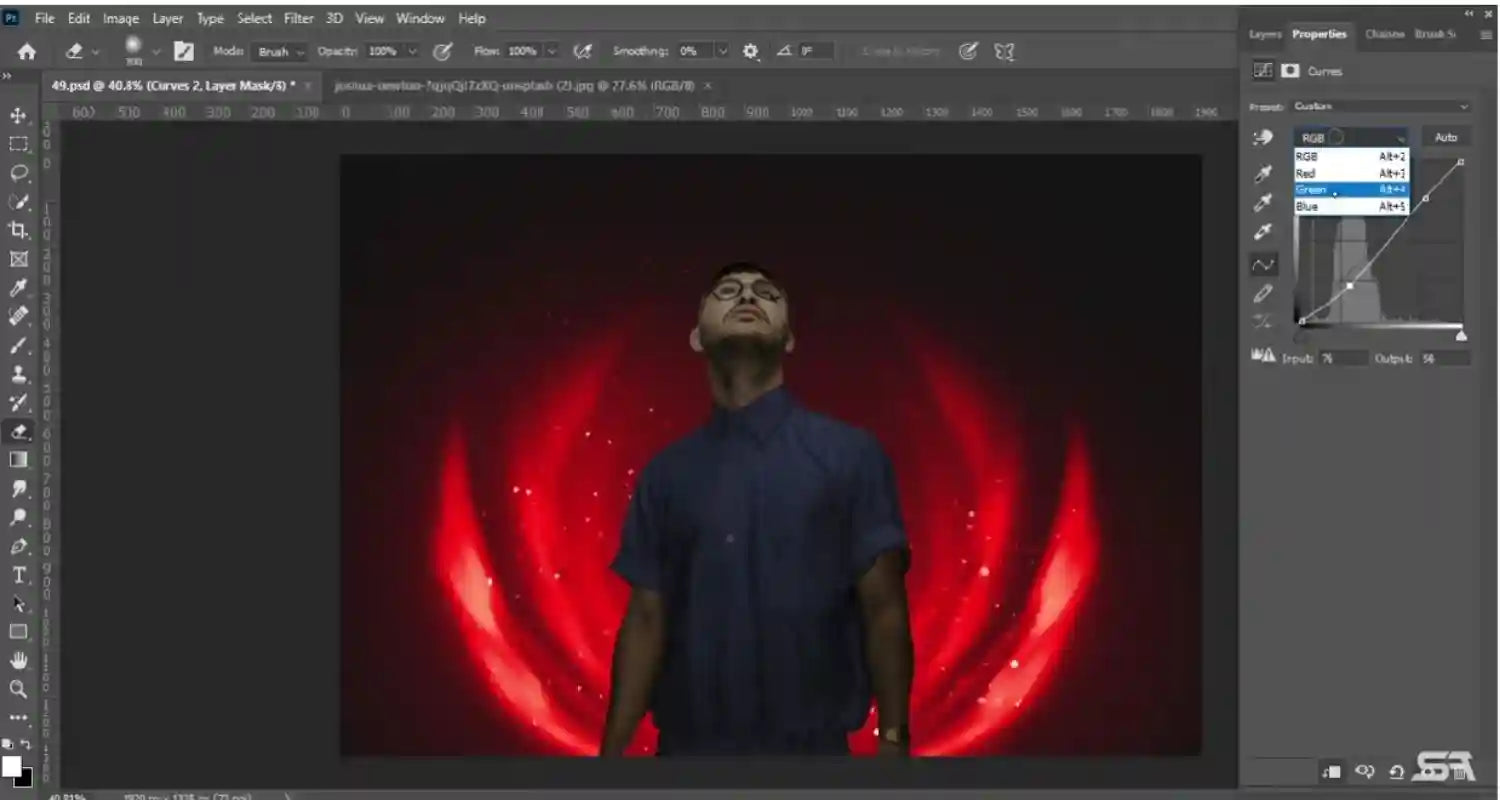
Druk op CTRL en klik met de linkermuisknop op de gradientlaag om naar curves te gaan en maak het shirt donkerder.
 Voeg vervolgens wat kleurbehandeling toe.
Voeg vervolgens wat kleurbehandeling toe.
Stap 12: Selecteer de Gradient Map Laag
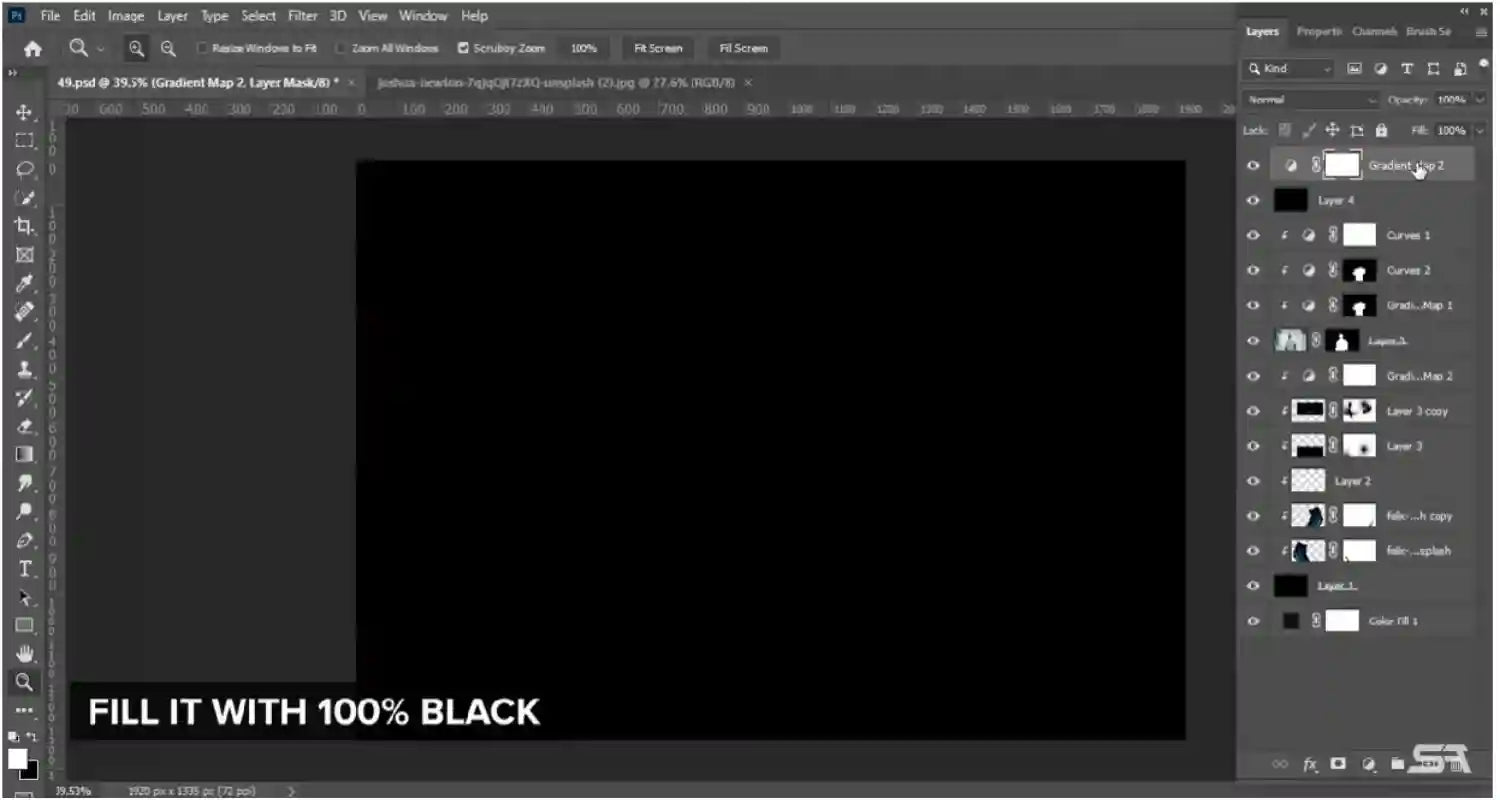 Selecteer de gradient map laag en plak deze bovenop. Voeg vervolgens een zwarte laag toe en vul deze met 100 % zwart. Maak een knipmasker en verander de mengmodus van de zwarte laag naar het scherm.
Selecteer de gradient map laag en plak deze bovenop. Voeg vervolgens een zwarte laag toe en vul deze met 100 % zwart. Maak een knipmasker en verander de mengmodus van de zwarte laag naar het scherm.
Stap 13: Combineer Alle Lagen

Teken hoogtepunten op je afbeelding.
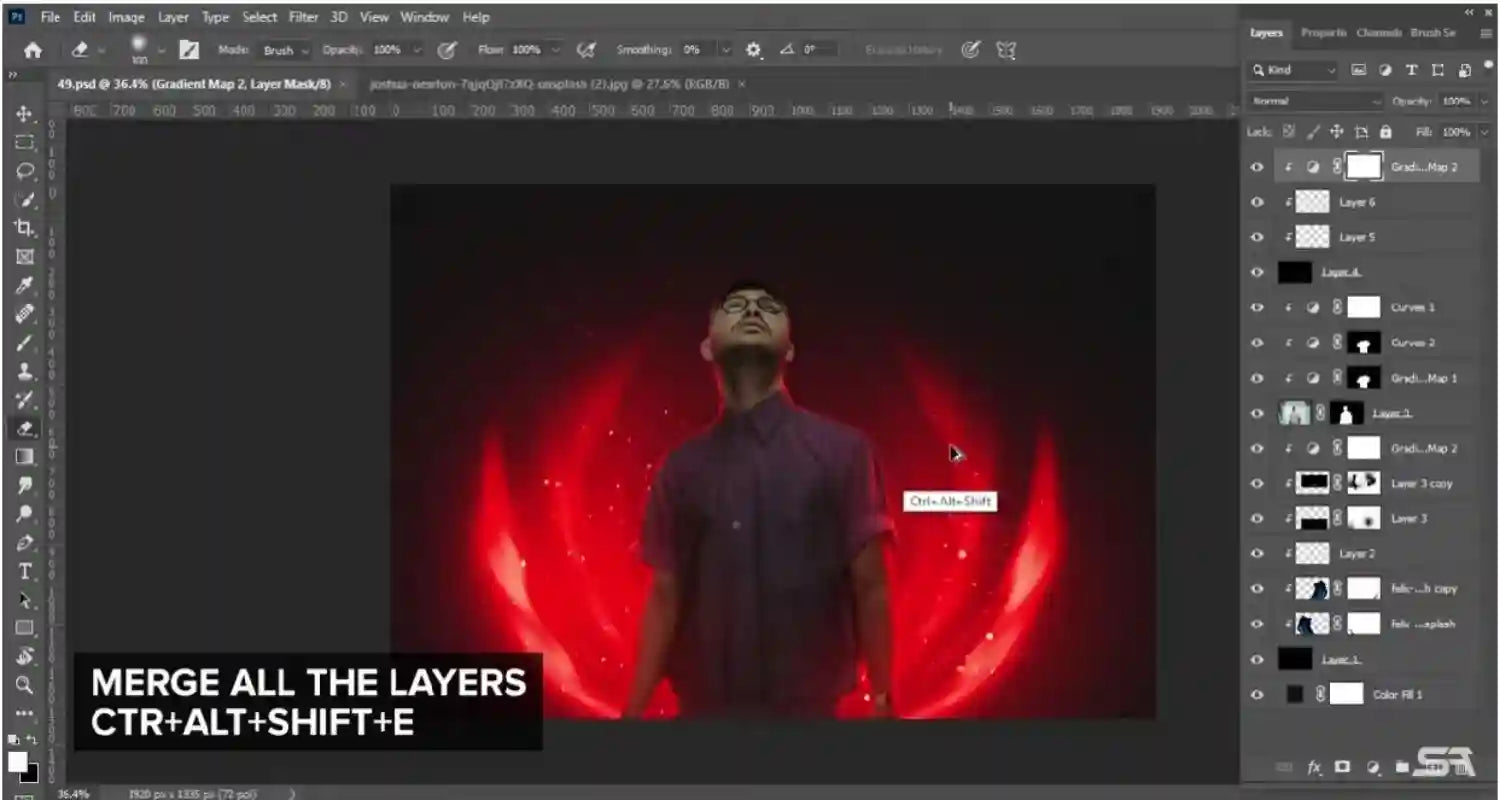
Als je klaar bent, combineer dan alle lagen door CTRL+ALT+SHIFT+E in te drukken. Dit creëert een nieuwe laag met al je effecten.
Stap 14: Pas de Verschillende Basisprincipes Aan
Ga naar Bewerken > Voorkeuren > Camera Raw en pas de verschillende basisprincipes aan. Dit stelt je in staat om je afbeelding fijn af te stemmen en eventuele benodigde aanpassingen te maken.
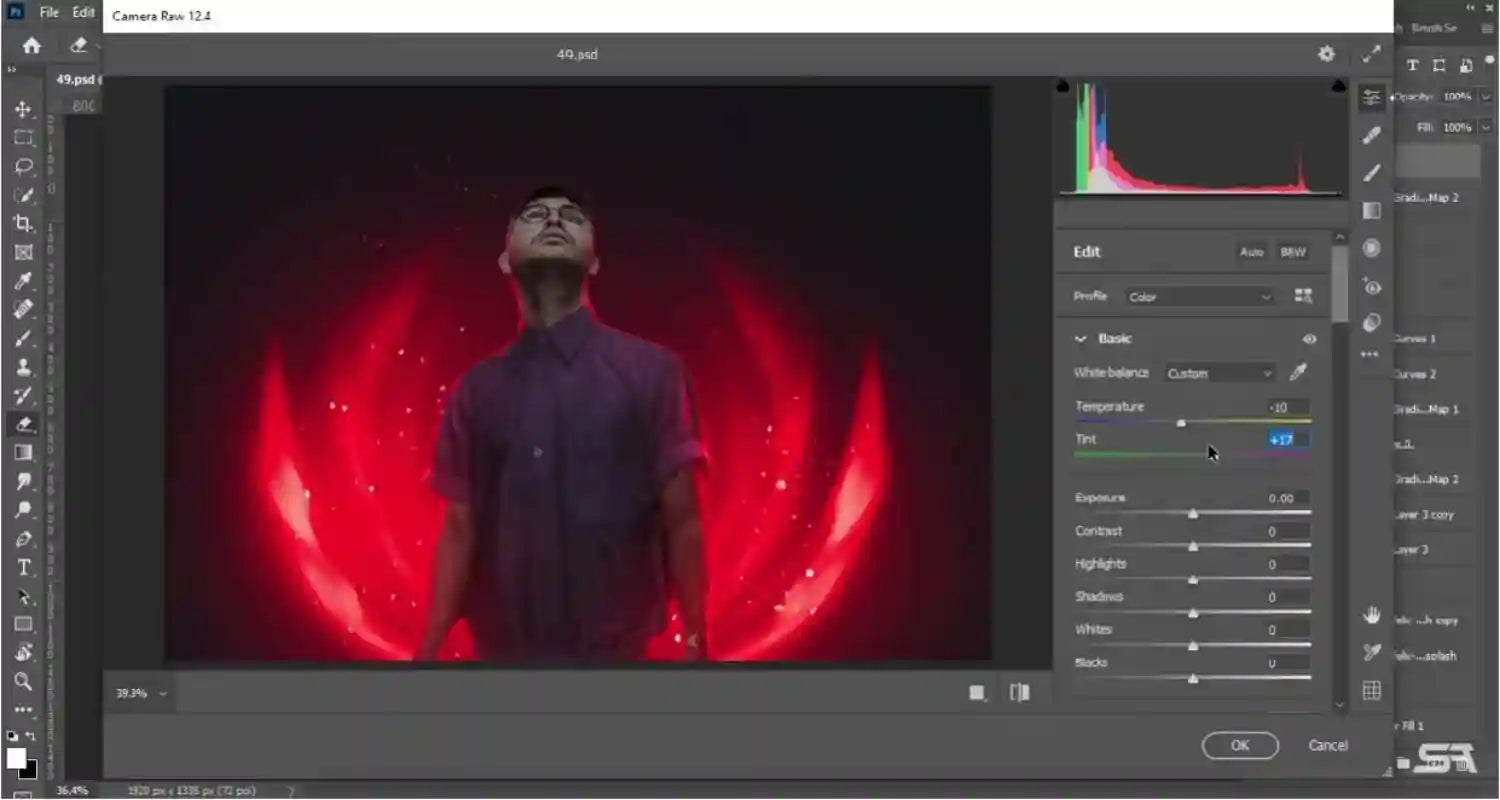
Tutorial Afbeeldingscredit:youtube.com
Conclusie
Daar heb je alles wat je moet weten over Aura-fotografie. De bovenstaande tekst biedt een tutorial voor degenen die hun vaardigheden in bewerken willen verbeteren. Je kunt het proces ook gebruiken voor andere bewerkingsdoeleinden, inclusief het spelen met de kleur opties. Voor infor-liefhebbers is de geschiedenis van Aura-fotografie en de wetenschap achter het tonen van verschillende energieniveaus benadrukt.
Als je dit artikel leuk vond, deel het dan! Zorg ervoor dat je je aanmeldt voor onze FB-groep: https://www.facebook.com/groups/Katebackdrops/ om je ideeën te delen! Je kunt ook gratis artikelen, updates en kortingsinformatie ontvangen van https://www.katebackdrop.com/ en onze FB-groep.
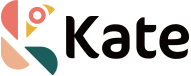






 Boogschutter
Boogschutter